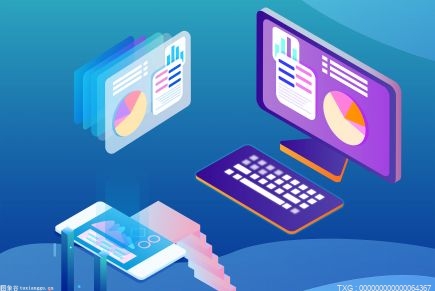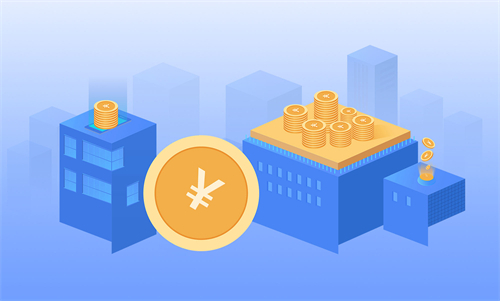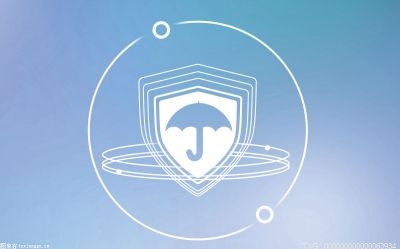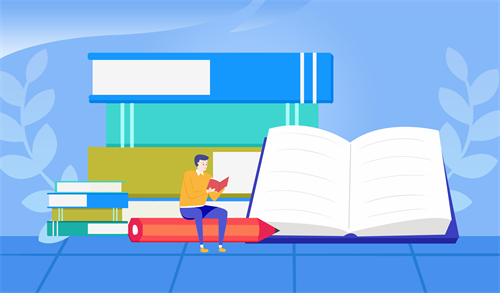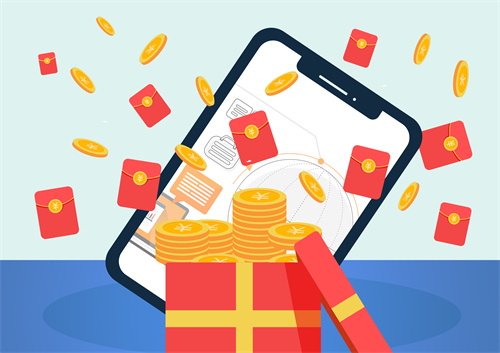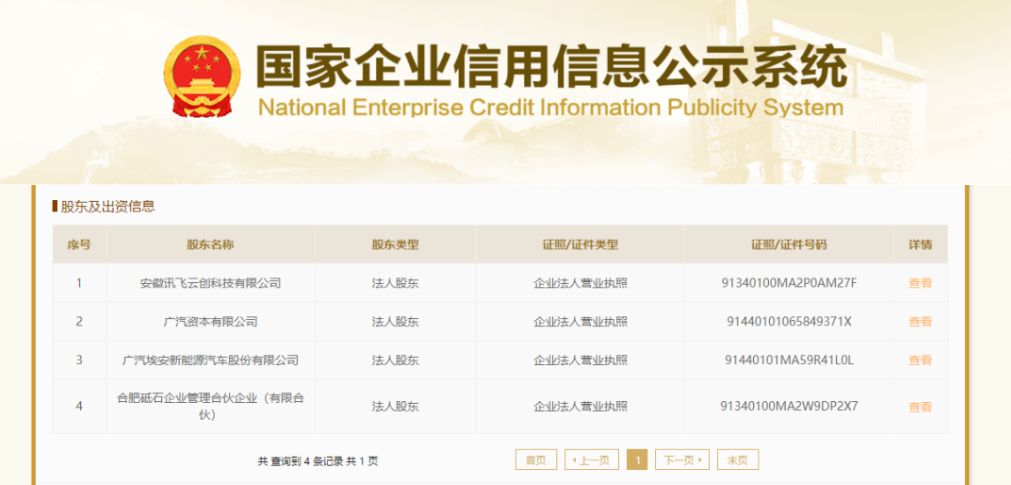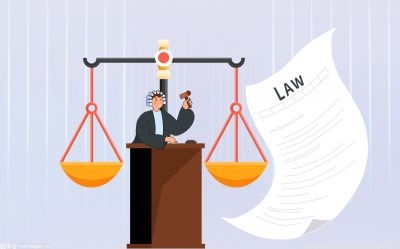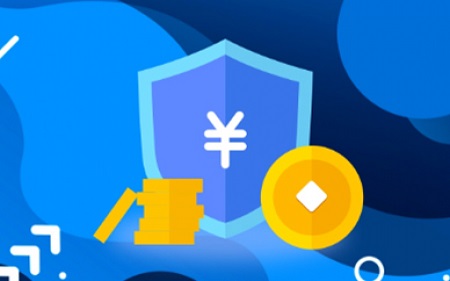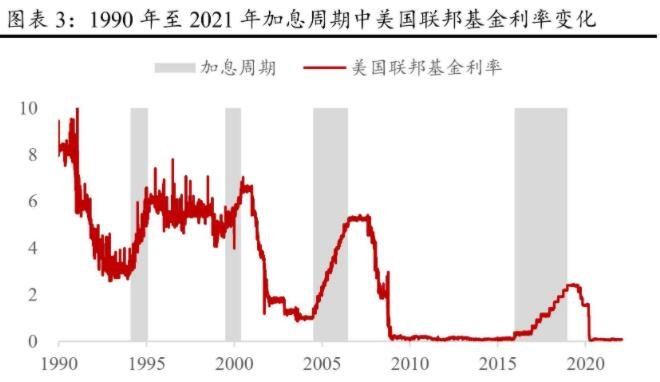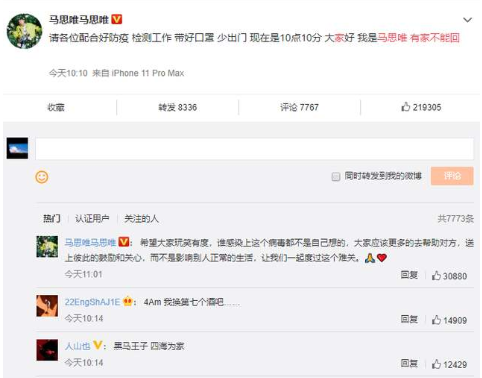回车键是哪个
我们在平常使用电脑的时候,回车键的使用率很高,我们每天在无形中,用了很多次回车键,但还是有人不知道回车键是哪个。回车键其实是我们使用电脑使用最多的一个键,它其实就是我们键盘上面标示为“Enter”的那个键,这个键是我们在输入文字的时候最常用的一个键,它的作用是用来换行,比如你输入完一段文字,想在下一行输入下一个段落的时候,就可以按一下回车键,那么鼠标的光标就到了下一行去了,QQ聊天的时候,回车键默认是消息发送按键,当我们在QQ聊天框输入完内容,按一下回车键就可以发送了。

回车键是哪个?其实键盘上有2个回车键,还有一个在数字小键盘区的那个“+”号下面,这个回车键假如你不是经常输入数字的话,使用得比较少,这个回车键是为了一些经常输入数字的行业而设计,比如银行工作人员输入完数字后,按一下“+”号下面的那个回车键即可确认,这样非常方便输入,可以提供工作效率。
回车键的历史
关于“回车键”的来历,还得从机械的英文打字机说起。在打字机上,有一个部件叫“字车”,每输入一个单词,“字车”就前进一格。当输满一行后,使用者就要推动“字车”到起始位置,这时打字机会有两个动作:“字车”归位、滚筒上卷一行(相当于“字车”下移一行),以便开始输入下一行,这种推动“字车”的动作叫“回车”。后来,在电动的打字机上,人们增加了一个直接起“回车”作用的键。他被称为“回车键”。
有关回车键是哪个的问题总结,在现今的电脑键盘上,“回车键”上曾使用过“CR”、“RETURN”的字样,后来才统一确定为“Enter”。回车的ASCII代码16进制是“0x0d” 10进制是“13” 在某些语言中可以用‘\r’表示。不同的操作系统对回车的处理是不同的:在Unix/Linux系统中,换行用'\n'一个字符表示,而在Windows系统中,则用"\r\n"两个字符表示。
黑苹果安装教程
步骤1、先压缩出要装MAC的盘。
步骤2、然后“新建简单卷”。
步骤3、注意不能点格式化!
步骤4、用硬盘助手把懒人版写入启动盘(小的那个)。
步骤5、安装HFS+ for Windows 10.0
步骤6、安装完成后可以打开HFS+分区了,替换Extra文件夹(先删除再弄进去)
步骤7、接着进入\System\Library\Extensions删除以下文件
AMDRadeonX4000GLDriver.bundle
AppleIntelCPUPowerManagement.kext
AppleIntelCPUPowerManagementClient.kext
AppleIntelHDGraphics.kext
AppleIntelHDGraphicsFB.kext
AppleIntelHDGraphicsGA.plugin
AppleIntelHDGraphicsVADriver.bundle
AppleThunderbolt开头的5个文件
ATI开头的10个文件
步骤8、然后安装变色龙,重启后在选择启动项时选择MAC INSTALL````那里输入-f –x –v
步骤9、通过左右键,选择OS X 10.8.3 Install,输入-v 、 -x ,然后回车进入。
步骤10、如果前面黑苹果安装教程步骤没错,等一会就能进入下面的界面。
步骤11、下拉选项选择简体中文,点向右的箭头。
步骤12、到这里不要急着选继续,要点上面的实用工具。
步骤13、选择磁盘工具,左边是磁盘选择,选择系统盘。
步骤14、不要选择错了,一般名字都是disk开头的,格式选择MAC OS扩展(日志式),然后点抹掉。
步骤15、点抹掉,稍等一会就抹掉了。
步骤16、抹掉完了,关闭磁盘工具。点红色的就是关闭,左上角,和windows正好相反。
步骤17、然后就可以选择继续了选同意选择系统盘,就是那个50G被抹掉的开始安装,慢慢等终于只有1分钟了安装完成了。以上便是黑苹果安装教程的全部内容了。